Jeep grand wagoneerの3D Model作成にBlenderで挑戦。
以前Sketch Upで作成したものを投稿しました。
その時の環境をそのまま利用してみた。
まずはボンネット部分から形にしていってみた。
Sketch Upではフロントがもう少し立体感が
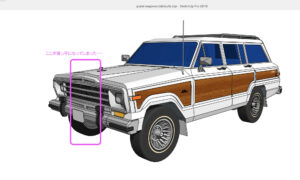
ほしかった反省を活かして、Blenderでは
立体感を表現したい。

だから上から見た時に前に出るようにmodelingを
気をつけてみた。

できるかな。楽しみです。
Jeep grand wagoneerの3D Model作成にBlenderで挑戦。
以前Sketch Upで作成したものを投稿しました。
その時の環境をそのまま利用してみた。
まずはボンネット部分から形にしていってみた。
Sketch Upではフロントがもう少し立体感が
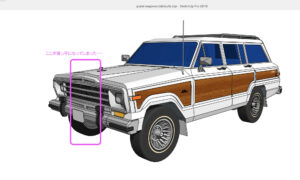
ほしかった反省を活かして、Blenderでは
立体感を表現したい。

だから上から見た時に前に出るようにmodelingを
気をつけてみた。

できるかな。楽しみです。
最後はマテリアル。
まだまだ勉強中だが、そこそこに仕上がった。
前作のGTR34同様、ガラスの少し透き通る感じや、
ライトのリアル感が少し表現できたかな。



Sketch Upで作成した時よりリアル感ができた。
GTR34同様にライトの内部をモデル化。
lightは人間で言えば目の部分ににている。
だから、作り込めば作り込むほど
表情が出てくる。
それと、マテリアルを入れたときに

キラキラ感が出るように
球面も少しだけ、縦列をグループに
角度を入れてみた。
こうすることで、少し角度を変えただけで
いろんな表情をが出ると思う。
この辺で、ドアハンドルを作ることにした。
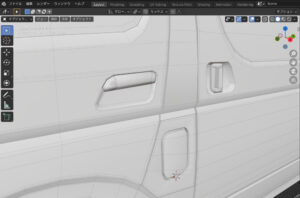
アウトラインを作成後、
徐々に内側に落とし込みをしてみた。
ハンドル部分は分離して、
逆に盛り上げていくようにしてみた。
細かさはこの程度だが、
オブジェクト→スムーズシェードと
オブジェクトデータプロパティ内の
ノーマル→自動スムーズのチェックを入れる。
だいぶ程よく丸く処理してくれる。
細かく作るのに、ハイエースなどボックスタイプの車両は
大きな窓が特徴的。
そこを表現につなげていくために、
画像のように窓周りを
少し落とし込むことにした。
実車もフロントドア同様、少しテーパー処理を
感じられた。
角などは、ピン角をベベルを処理。
バンパー部分もそれとなく同様の処理をしてみた。
Make finely。
これから細かくしていく加工に入る。
最近、二つの方法を使い分けるようにしているので紹介。
ドアの開け閉めまで表現しなければ、ドアとボディーの継ぎ目。
1・四角く目地を落とす。
2・V字形に谷部分を落とす。
これを使い分けてます。遠目から見ても目立つところは1、
ボディーのパネル同士の目立たないのをV字に落とし込む
時は2。
最後にマテリアルをつけたときに、目地底を黒く色つけるか、
案外V字に凹んでいるだけでも、ラインが出るから、目地底を
色つける手間がなくていいなと感じている。
下記に簡単にまとめてみた。
1の場合
該当するラインを辺選択→辺をベベル→セグメント1→
面を選択して、法線方向に押し出し
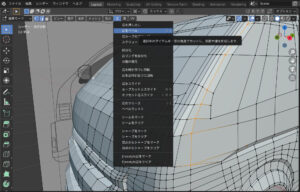
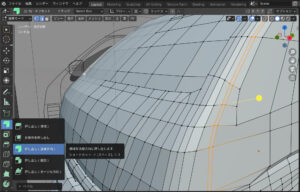
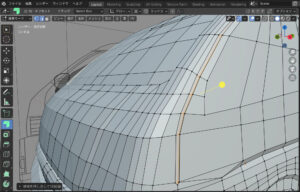
2の場合
該当するラインを辺選択→辺をベベル→セグメント2→
谷部になる辺を選択して、Gキーで移動。
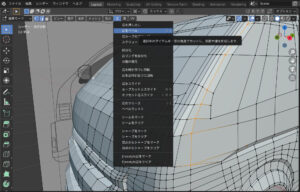
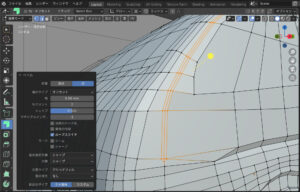
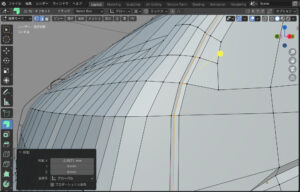
タイヤ部分を先に作るのはいつもSketch Upの車両モデリングの時。
なんとなくBlenderでもコツが掴めてきたのかな。
ボディ全体をできるだけ大まかになんとか全体を捉えることができた。
フロント周りがどうにもうまく均等に四角いポリゴンで処理できなかった。
上手い人はどうやって処理するのだろう?
箱型でも微妙に膨らんで、円弧になっている。
後ろの角部分もまだピン角だ。
これから、ベベルなど使って加工していくのだ。
少し寄り道。先にタイヤを作ることに。
ホイールがかっこいいからできるだけにているように
取り組んでみた。
タイヤの円の画数は32にしたかな。
ホイールの穴の数が16。ちょうど倍で

処理しやすいだろうと。
そのくらいの先回りができるようになった。
ある程度作る前に方法や、作り出す最初の部分など
検討してからの方がいいだろうな。
最後にサブディビジョンサーフェスで
処理をしてみた。
最初からエッジを多めに作っていたから
それほど形が変わらずにできた。
2年前にSketch Upで作成したものと比較。

この作り方はまるで違うけどリアルに表現できる。
マテリアルや、タイヤ溝の作り方などまだまだ。
でも十分に楽しんでいるのだ。
2年前にSketch Upで取り組んだCustom hi-ace。
次の題材としてして取り上げてみた。
意外と難しい。箱型だが、全体に曲面があったりと
今回はフロント部分で罠にはまった。
細かく作り込みすぎて、なかなか全体を捉えられない。
もっと大まかに、大まかにしていかないと。
GTR34をAddonの「Car rig pro」で動かしてみた。
楽しいぞ。
Sketch Upでは「ms physics」で動かした。
こちらも面白かったけどね。
設定は思ったより簡単だった。
あと、前後運動だけならドライバーを追加をすればできる。
タイヤの回転のところで追加して計算式を入力。

こちらもちょっとした動きができて楽しめる。
GTR34はこの辺にして、次は何を動かしてみようかな。